Excel批量取消合并单元格并填充的三种方法,你值得拥有!
大家在使用Excel进行数据统计统计分析的时候,相信最不想遇到的就是合并单元格,因为合并区域会对我们的数据统计分析、函数查找、数据透视表使用带来很大的麻烦。大家在批量取消合并单元格后,很多单元格又变成空值了,那么该怎么样才能快速取消合并单元格并填充呢?这里小西跟大家分享三种方法,相信总有一种适合你!

一、空值定位法
1、选中合并单元格区域,取消单元格合并

2、按下F5,点击【定位条件】

3、点击【空值】,选择【确定】

4、鼠标移动到编辑栏,输入公式“=B4”,然后同时按下Ctrl+回车

5、最后我们利用格式刷设置单元格格式

二、辅助列法
1、插入一列辅助列

2、在辅助列单元格录入公式“=IF(ISBLANK(B4),C3,B4)”,并下拉填充。

公式的意思是如果B4单元格是空值,则返回C3单元格数据,否则返回B4单元格数据。
3、然后我们取消班级列合并单元格

4、最后我们将辅助列数据复制到班级列,并注意粘贴为【数值】!

三、WPS法
1、用WPS打开文件,然后选择合并单元格区域

2、点击【合并居中】下方小三角,选择【拆分并填充内容】

3、最后我们利用格式刷,设置格式就搞定啦!不得不承认WPS在这方面确实比较优秀。
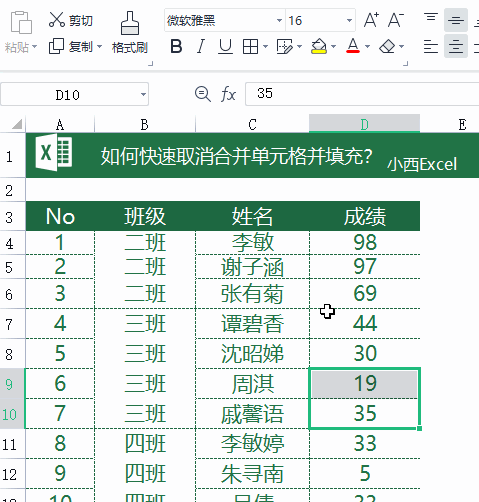
现在你学会如何取消合并后的空白单元格,快速地进行数据的批量填充了吗?如果你喜欢小西的文章,别忘了点个小心心关注我哦!
' 开发工具, VBAProject 插入模块
'将每个工作表保存成单独的Excel文件
Sub SplitEachWorksheet()
Dim FPath As String
FPath = Application.ActiveWorkbook.Path
Application.ScreenUpdating = False
Application.DisplayAlerts = False
For Each ws In ThisWorkbook.Sheets
ws.Copy
Application.ActiveWorkbook.SaveAs Filename:=FPath & "\" & ws.Name & ".xlsx"
Application.ActiveWorkbook.Close False
Next
Application.DisplayAlerts = True
Application.ScreenUpdating = True
End Sub
摘抄自网络,便于检索查找。



